
Adobe Flash spowodował wiele problemów w przeszłości, często narażając krytyczne luki w zabezpieczeniach, a Adobe regularnie wymaga aktualizacji zabezpieczeń.
Te luki w zabezpieczeniach wpłynęły na Flasha w systemach Windows, Mac i Linux.
Najprawdopodobniej Flash nie jest faktycznie zainstalowany na Twoim Macu.
Jednak Apple nie przestanie instalować Flasha, jeśli chcesz uruchomić zawartość Flash na komputerze Mac.
Nawet jeśli zdecydujesz się zainstalować Flasha na swoim Macu, nie będzie to konieczne.
Jeśli Flash jest zainstalowany na Macu i chciałbyś go usunąć, ten artykuł omawia odinstalowanie Flash Playera na Macu.
Czy potrzebuję Flasha na moim Macu?
Zanim zaczniemy, możesz być absolutnie pewny, że nie potrzebujesz Flasha.
Prawdopodobnie będziesz w stanie swobodnie przeglądać strony internetowe bez konieczności używania Flasha, ponieważ wiele witryn zostało zaktualizowanych o możliwość korzystania z alternatyw, zwłaszcza, że Adobe w lipcu 2017 roku potwierdziło, że: „Adobe planuje wycofać się z eksploatacji
Istnieje bardzo mało witryn, które wciąż używają Flasha.
Jak sprawdzić, czy Flash jest zainstalowany na komputerze Mac
Zastanawiasz się, czy masz Flasha zainstalowanego na Macu?
Aby to sprawdzić, możesz odwiedzić kanał 4 lub Crunchyroll.com, które w chwili pisania tego tekstu nadal używały Flasha.
Jeśli spróbujesz odtworzyć wideo, zobaczysz komunikat informujący, że istnieje brakująca wtyczka.
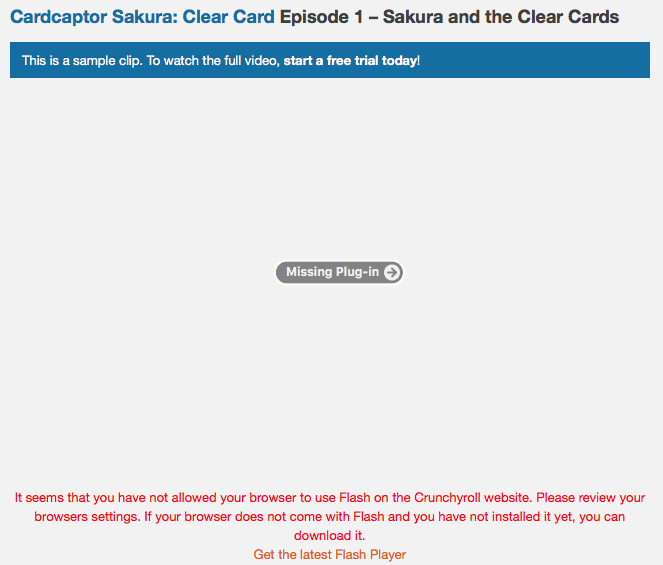
Alternatywnie możesz zobaczyć taki komunikat:
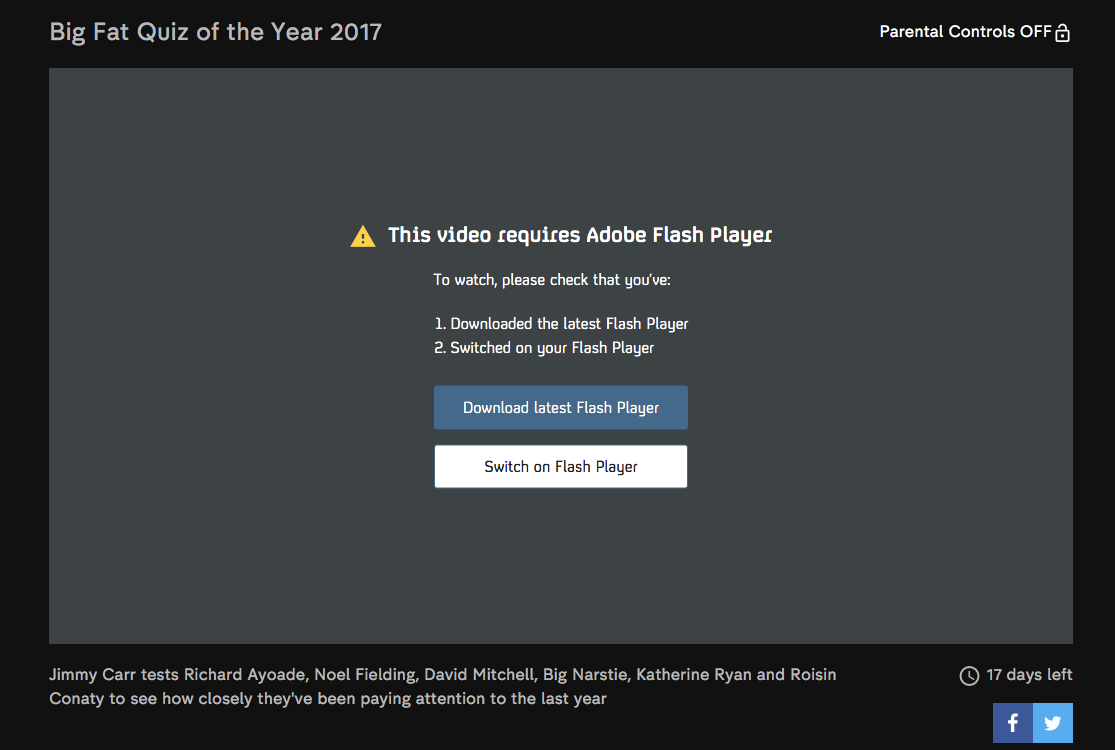
Jeśli chcesz zainstalować Flasha, możesz to zrobić – mamy więcej informacji na temat instalowania Flasha na twoim Macu tutaj.
Jak odinstalować Flash Player na Macu
Jeśli okaże się, że masz zainstalowanego Flasha na Macu, ale zdecydowałeś, że Internet jest lepszym miejscem bez Flasha – być może dlatego, że słyszałeś o niedawnej luce w zabezpieczeniach, lub ponieważ chcesz uniknąć wyświetlania reklam opartych na Flashu, tutaj
- Musisz pobrać deinstalator od Adobe, możesz go znaleźć tutaj.
- Uwaga, istnieje inna wersja w zależności od wieku systemu operacyjnego.
- Uruchom dezinstalator z folderu Pobrane na Macu.
- Po uruchomieniu dezinstalatora kliknij Odinstaluj.
- Wpisz swoje hasło administratora i zamknij wszystkie przeglądarki.
- Po zakończeniu deinstalacji dobrze jest usunąć kilka folderów, zgodnie z Adobe.
~ / Library / Preferences / Macromedia / Flash \ Player
~ / Library / Caches / Adobe / Flash \ Player
HTML5 v Flash
Jednym z powodów, dla których Flash przestaje działać, jest HTML5, który jest otwartym standardem obsługiwanym natywnie na różnych urządzeniach i platformach, w tym na przeglądarkach komputerowych PC, urządzeniach mobilnych i inteligentnych telewizorach.
Dla porównania Flash jest zastrzeżoną technologią posiadaną i kontrolowaną przez Adobe.
Java vulnerabilitues na Macu
To nie tylko Flash, który może być nękany wadami bezpieczeństwa.
Apple napisał o Spectre: „Chociaż są one niezwykle trudne do wykorzystania, nawet przez aplikację działającą lokalnie na Macu lub urządzeniu z iOS, mogą być potencjalnie wykorzystane w JavaScript działającym w przeglądarce internetowej. „
W kwietniu 2012 r. Ponad 600 000 komputerów Mac zostało zainfekowanych przez konia trojańskiego Flashback, który instalowano na komputerach użytkowników za pomocą exploitów Javy.







